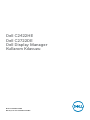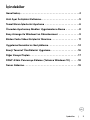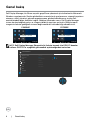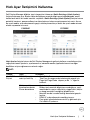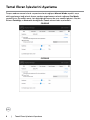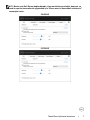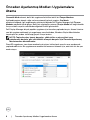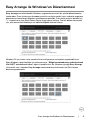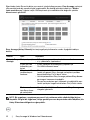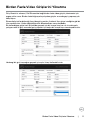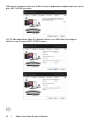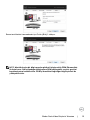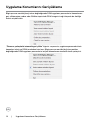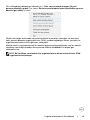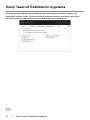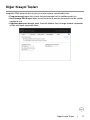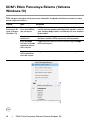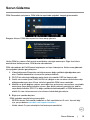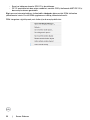Dell I C2722DE Kullanici rehberi
- Kategori
- TV'ler
- Tip
- Kullanici rehberi
Bu kılavuz aynı zamanda aşağıdakiler için de uygundur:

Model: C2422HE/C2722DE
Düzenleyici model: C2422HEt/C2722DEt
Dell C2422HE
Dell C2722DE
Dell Display Manager
Kullanım Kılavuzu

NOT: NOT, ürününüzü daha iyi kullanmanıza yardımcı olacak önemli bilgileri
gösterir.
Telif hakkı © 2020 Dell Inc. veya yan kuruluşları. Tüm hakları saklıdır. Dell, EMC ve diğer ticari
markalar Dell Inc. veya yan kuruluşlarının ticari markalarıdır. Diğer ticari markalar ilgili sahiplerinin ticari
markaları olabilir.
2020 – 12
Rev. A00

İçindekiler
Genel bakış ........................................4
Hızlı Ayar İletişimini Kullanma..........................5
Temel Ekran İşlevlerini Ayarlama .......................6
Önceden Ayarlanmış Modları Uygulamalara Atama .........8
Easy Arrange ile Windows’un Düzenlenmesi ..............9
Birden Fazla Video Girişlerini Yönetme..................11
Uygulama Konumlarını Geriyükleme ....................14
Enerji Tasarruf Özelliklerini Uygulama ..................16
Diğer Kısayol Tuşları ................................17
DDM’ı Etkin Pencereye Ekleme (Yalnızca Windows 10) .....18
Sorun Giderme ....................................19
İçindekiler | 3

4 | Genel bakış
Genel bakış
Dell Display Manager, bir Ekranı veya bir grup Ekranı yönetmek için kullanılan bir Microsoft
Windows uygulamasıdır. Seçilen görüntülerin manuel olarak ayarlanmasını, otomatik ayarların
atanması, enerji yönetimi, pencere organizasyonu, görüntü döndürme ve seçilen Dell
monitörlerindeki diğer özellikleri sağlar. Yükleme işleminden sonra, Dell Display Manager
sistem her başladığında çalışır ve simgesini bildirim tepsisine yerleştirir. Bildirim tepsisi
simgesinin üzerine geldiğinde sisteme bağlı monitörler hakkında bilgi edinebilirsiniz.
C2422HE C2722DE
Dell C2422HE - Standard Dell C2722DE - Standard
NOT: Dell Display Manager Ekranınüz ile iletişim kurmak için DDC/CI kanalını
kullanır. DDC/CI’ın aşağıdaki gibi menüde ayarlandığından emin olun.
LCD Conditioning O
DDC/CI On
Exit
24/27/34 Monitor
Input Source
Color
Brightness/Contrast
Display
PIP/PBP
Personalize
Others
Menu
USB
Audio
Display Info
Firmware
Service Tag
Reset Others
Factory Reset

Hızlı Ayar İletişimini Kullanma | 5
Hızlı Ayar İletişimini Kullanma
Dell Display Manager bildirim tepsi simgesinin tıklanması Quick Settings (Hızlı Ayarlar)
iletişim kutusunu açar. Birden fazla desteklenen monitör bilgisayara bağlandığında, menü
kullanılarak belirli bir hedef monitör seçilebilir. Quick Settings (Hızlı Ayarlar) iletişim kutusu
parlaklık, kontrast, pencere düzeni ve daha fazlasını kolayca ayarlamanıza izin verir. Ayrıca
ön ayarlı modlar arasında otomatik geçişi etkinleştirmenize ya da bir ön ayarlı modu manuel
olarak seçmenize izin verir.
C2422HE C2722DE
Hızlı Ayarlar iletişim kutusu da Dell Display Managernin gelişmiş kullanıcı arayüzüne erişim
sağlayarak temel işlevlerin, ayarlanmasına, otomatik modun yapılandırılmasına ve diğer
özelliklere erişim sağlanmasına olanak sağlar.
NOT:
Özellik İşlev Açıklama
Hızlı DDM
Erişimi
DDM UI’yı çağır-
mak için hızlı tuş
• Ctrl+Shift+D
• Tüm Easy Arrange yerleşimlerine göz atmak için
Page Up/Page Down tuşunu ya da “>” öğesini
kullanın.
Çoklu monitör
kurulumlarında tek
Ekranı denetleme
• Açılır kutudan monitörü seçin.
Birden fazla monitör bilgisayarınıza bağlıysa, seçili
monitörde bir saniye süreyle bir simge belirir, böyle-
ce hangi monitörü seçtiğinizi bilebilirsiniz.
• Monitör kendini sınama özelliği denetimini gerçek-
leştirin.
• DDM UI’yı denetlenecek monitöre taşıyın.
• Fare imleci altında bulunan miniUI’yı getirmek için
Ctrl+Shift+D’ye basın.

6 | Temel Ekran İşlevlerini Ayarlama
Temel Ekran İşlevlerini Ayarlama
Önayar modunu manuel olarak seçmenize olanak sağlayan Manuel Modu seçebilir veya
aktif uygulamaya bağlı olarak önayar modunu uygulamanıza olanak sağlayan Oto Modu
seçebilirsiniz. Ekrandaki mesaj, her değiştiğinde mevcut ön ayar modunu gösterir. Seçilen
Ekranın Parlaklığı ve Kontrastı da doğrudan Temel sekmesinden ayarlanabilir.
C2422HE
C2722DE

Temel Ekran İşlevlerini Ayarlama | 7
NOT: Birden çok Dell Ekranı bağlandığında, tüm monitörlere parlaklık, kontrast ve
renk ön ayarları kontrollerini uygulamak için “Ekran matrisi kontrolünü etkinleştir”
seçeneğini seçin.
C2422HE
C2722DE

8 | Önceden Ayarlanmış Modları Uygulamalara Atama
Önceden Ayarlanmış Modları Uygulamalara
Atama
Otomatik Mod sekmesi, belirli bir uygulama ile birlikte belirli bir Önayar Modunu
ilişkilendirmenize olanak sağlar ve bunu otomatik olarak uygular. Oto Modu
etkinleştirildiğinde, ilgili uygulamalar etkinleştirildiğinde Dell Display Manager ilgili Önayar
Moduna otomatik olarak geçer. Belirli bir uygulamaya atanan Önayar Modu her bağlı monitör
ile aynı olabilir veya bir monitörden diğerine farklılık gösterebilir.
Dell Display Manager birçok popüler uygulama için önceden yapılandırılmıştır. Atama listesine
yeni bir uygulama eklemek için uygulamayı masaüstünden, Windows Başlat Menüsünden
veya başka bir yerden sürükleyip geçerli listeye bırakın.
NOTE: Toplu dosyalar, komut dosyaları, yükleyiciler ve zip arşivleri veya
paketlenmiş dosyalar gibi yürütülebilir olmayan dosyalar için Önceden Ayarlanmış
Mod atamaları desteklenmez.
Direct3D uygulaması tam ekran modunda çalışırken, kullanılacak oyun ön ayar modunu da
yapılandırabilirsiniz. Bir uygulamanın modunu kullanmasını önlemek için, ona farklı bir ön ayar
modu atayın.

Easy Arrange ile Windows’un Düzenlenmesi | 9
Easy Arrange ile Windows’un Düzenlenmesi
Easy Arrange masaüstünüzdeki Windows uygulamalarınızı etkin bir şekilde düzenlemenize
yardım eder. Önce işinize uyan önceden tanımlı bir yerleşim modeli seçin, ardından uygulama
pencerelerini tanımlanmış bölgelere sürüklemeniz gereklidir. Daha fazla yerleşim bulmak için
“>” tuşuna basın veya Sayfa Yukarı/Sayfa Aşağı tuşunu kullanın. Özel bir düzen oluşturmak
için, açık pencereleri düzenleyin ve ardından Kaydet üzerine tıklayın.
Windows 10 için, herbir sanal masaüstü için farklı pencere yerleşimleri uygulayabilirsiniz.
Eğer Windows şipşak özelliğini sık kullanıyorsanız, “Bölge konumlandırmayı etkinleştirmek
için SHIFT tuşuna basılı tutun” öğesini seçebilirsiniz. Bu, Windows şipşağa Easy Arrange
için öncelik verir. Ardından Easy Arrange konumlandırmayı kullanmak için Shift tuşuna
basmanız gerekecektir.

10 | Easy Arrange ile Windows’un Düzenlenmesi
Eğer birden fazla Ekranı bir dizin veya matris içinde kullanıyorsanız, Easy Arrange yerleşimi
tüm monitörlerde bir masaüstü gibi uygulanabilir. Bu özelliği etkinleştirmek için “Birden
fazla monitöre yay” öğesini seçin. Etkinleştirmek için monitörlerinizi doğru bir şekilde
düzenlemeniz gereklidir.
Easy Arrange (Kolay Düzenle)’nin başka gelişmiş kullanımları vardır. Aşağıdaki tabloya
bakınız.
Özellik İşlev Açıklama
Gelişmiş Easy
Arrange
Özel yerleşmişler • 5 Easy Arrange şablonu kaydedin ve adlandırın.
• x*y şablonlarını yapılandırın.
5 ESK (en son
kullanılan) yer-
leşimi
• 5 ESK yerleşimi arasında geçiş yapmak için
Ctrl+Shift+Home’a basın.
Çalışırken bölüm
yeniden boyut-
landırma
• Bir yerleşimdeki hücrelerin boyut ve sayılarını ayar-
lamak için geçerli Easy Arrange yerleşimini yeniden
boyutlandırırken Ctrl’yi basılı tutun.
• Yeni biçimlendirilen Easy Arrange şablonu Easy Arran-
ge simgesi konumuna kaydedilir.
• Varsayılan yerleşime geri yüklemek için değişiklik yapı-
lan bir yerleşim simgesine tıklarken Ctrl’yi basılı tutun.
Portre modu
için Easy Arran-
ge yerleşimleri
• Monitör döndürülürken Portre modu Easy Arrange
simgeleri gösterilir.
NOT: Bir uygulama, uygulama penceresi için minimum etkin çözünürlüğe ihtiyaç
duyabilir. Bu gibi bir uygulama, bölge gerekli pencere boyutundan daha küçükse, bir
Kolay Düzenleme bölgesine sığmayabilir.

Birden Fazla Video Girişlerini Yönetme | 11
Birden Fazla Video Girişlerini Yönetme
Giriş Yöneticisi sekmesi, Dell Ekranınüze bağlı birden fazla video girişini yönetmeniz için
uygun yollar sunar. Birden fazla bilgisayarla çalışırken girişler arasında geçiş yapmayı çok
kolaylaştırır.
Ekranınüzün kullanabileceği tüm video giriş portları listelenir. Her girişe istediğiniz gibi bir
isim verebilirsiniz. Lütfen değişikliklerinizi düzenledikten sonra kaydedin.
Sık kullandığınız girişe hızlı bir şekilde geçmek için bir kısayol tuşu ve sık sık aralarında
çalışıyorsanız iki giriş arasında geçiş yapmak için başka bir kısayol tuşu tanımlayabilirsiniz.
Herhangi bir giriş kaynağına geçmek için açılır listeyi kullanabilirsiniz.

12 | Birden Fazla Video Girişlerini Yönetme
KVM işlevini kullanmak istiyorsanız, KVM’e tıklayın ve bağlanmak istediğiniz bilgisayar sayısını
girip, NEXT (İLERİ)’ye tıklayın.
PC1-PC3’de bağlanılacak Video Giriş Bağlantı Noktası’nı ve USB Yukarı Akış Bağlantı
Noktası’nı seçin ve sonra NEXT (İLERİ)’ye basın.

Birden Fazla Video Girişlerini Yönetme | 13
Sonra tercihlerinizi tamamlamak için Finish (Bitir)’i tıklayın.
NOT: Monitör başka bir bilgisayardan görüntü izlerken bile DDM Ekranınüzle
iletişim kurar. Sık kullandığınız bilgisayara DDM yükleyebilir ve giriş geçişini
buradan kontrol edebilirsiniz. DDM'yi monitöre bağlı diğer bilgisayarlara da
yükleyebilirsiniz.

14 | Uygulama Konumlarını Geriyükleme
Uygulama Konumlarını Geriyükleme
Bilgisayarınızı monitör(lere) tekrar bağladığınızda DDM uygulama pencerelerini konumlarına
geri yüklemenize yardım eder. Bildirim tepsisinde DDM simgesini sağ tıklayarak bu özelliğe
hızlıca erişebilirsiniz.
“Pencere yerleşimini otomatik geri yükle” öğesini seçerseniz, uygulama pencerelerinizin
konumları izlenir ve DDM tarafından hatırlanır. Bilgisayarınızı monitör(ler)inize yeniden
bağladığınızda DDM uygulama pencerelerini orijinal konumlarına otomatik olarak yerleştirir.

Uygulama Konumlarını Geriyükleme | 15
İlk sık kullandığınız düzene geri dönmek için, “Save current window layout (Geçerli
pencere düzenini kaydet)”i ve sonra “Restore saved window layout (Kaydedilen pencere
düzenini geri yükle)”yi seçin.
Günlük rutininizde farklı model veya çözünürlükteki monitörleri kullanabilir ve üzerlerine
farklı pencere düzenleri uygulayabilirsiniz. DDM, yeniden bağladığınız Ekranı tanıyabilir ve
uygulama pozisyonlarını buna göre geri yükleyebilir.
Monitör matrisi yapılandırmasında bir monitör değiştirmeniz gerektiğinde, yeni bir monitör
takıldıktan sonra değiştirmeden önce pencere düzenini kaydedebilir ve düzeni geri
yükleyebilirsiniz.
NOT: Bu özellikten yararlanmak için uygulamalarınızı devam ettirmelisiniz. DDM
uygulamaları başlatmıyor.

16 | Enerji Tasarruf Özelliklerini Uygulama
Enerji Tasarruf Özelliklerini Uygulama
Desteklenen Dell modellerinde, PowerNap enerji dönüştürme seçenekleri sağlayan bir
Seçenekler sekmesi vardır. Ekranın parlaklığını minimum seviyeye ayarlamayı veya ekran
koruyucu etkinleştirildiğinde Ekranı uyku moduna geçirmeyi seçebilirsiniz.

Diğer Kısayol Tuşları | 17
Diğer Kısayol Tuşları
Aşağıdaki DDM işlevlerine hızlı erişim için kısayol tuşlarını tanımlayabilirsiniz:
• Program kısayol tuşu: Hızlı Ayarlar iletişim kutusunu hızlı bir şekilde açmak için.
• Easy Arrange ESK kısayol tuşu: en son kullanılan 5 pencere yerleşimini hızlı bir şekilde
uygulamak için.
• Uygulama penceresi kısayol tuşu: Otomatik Mod ve Easy Arrange altındaki seçenekler
için bir hızlı menü başlatmak üzere.

18 | DDM’ı Etkin Pencereye Ekleme (Yalnızca Windows 10)
DDM’ı Etkin Pencereye Ekleme (Yalnızca
Windows 10)
DDM simgesi çalıştığınız etkin pencereye eklenebilir. Aşağıdaki özelliklere erişmek için kolay
erişim simgesine tıklayın.
Özellik İşlev Açıklama
DDM’ı Etkin
Pencereye Ek-
leme (yalnızca
Windows 10)
Ön ayarı değiştirir
veya farklı bölüm-
lere yerleştirir
• DDM simgesi etkin pencereye eklenir ve kullanıcı ko-
laylıkla pencere konumunda değişiklik yapabilir, renk ön
ayar modunu değiştirebilir ve otomatik ön ayar modunu
birleştirebilir.
Kısayol tuşu
tetikleyicisi
• Çalışan bir uygulama penceresinde Ctrl+Shift+Ins’e
basılması eklenen DDM menüsünü tetikleyecektir.
Easy Arrange
hücreleri arasında
uygulama pence-
resini taşıma
• Uygulama penceresini önceki/sonraki Easy Arrange
hücresine taşıyın.
Uygulama pence-
resini monitörler
arasında taşıma
• Uygulama penceresini önceki/sonraki ekrana gönderin.

Sorun Giderme | 19
Sorun Giderme
DDM Ekranınüzle çalışmazsa, DDM bildirim tepsinizde aşağıdaki simgeyi gösterecektir.
Simgeye tıklayın, DDM daha ayrıntılı bir hata mesajı gösterir.
Lütfen DDM'nin yalnızca Dell markalı monitörlerle çalıştığını unutmayın. Diğer üreticilerin
monitörlerini kullanıyorsanız, DDM bunları desteklemez.
DDM, desteklenen bir Dell Ekranınü algılamıyor ve/veya iletemiyorsa, lütfen sorun gidermek
için aşağıdaki işlemleri gerçekleştirin:
1. Video kablosunun Ekranınüze ve bilgisayarınıza doğru şekilde bağlandığından emin
olun. Özellikle konektörler sıkıca yerine yerleştirilmelidir.
2. DDC/CI'nin etkinleştirildiğinden emin olmak için monitör OSD'sini kontrol edin.
3. Grafik satıcısından (Intel, AMD, NVIDIA vb.) doğru ve en son ekran sürücüsüne sahip
olduğunuzdan emin olun. Ekran sürücüsü genellikle DDM hatası nedenidir.
4. Monitör ve grafik bağlantı noktası arasındaki tüm yerleştirme istasyonlarını veya kablo
uzatıcılarını veya dönüştürücüleri çıkarın. Bazı düşük maliyetli genişleticiler, hub'lar
veya dönüştürücüler DDC/CI'yi doğru şekilde desteklemeyebilir ve DDM'de başarısız
olabilir. En son sürüm mevcutsa, bu cihazın sürücüsünü güncelleyin.
5. Bilgisayarı yeniden başlatın.
DDM aşağıdaki monitörlerle çalışmayabilir:
• 2013'ten önceki Dell monitör modelleri ve Dell monitörlerinin D serisi. Ayrıntılı bilgi
için, şuraya bakınız www.dell.com/support/monitors.
• Nvidia tabanlı G-sync teknolojisini kullanan oyun monitörleri

20 | Sorun Giderme
• Sanal ve kablosuz ekranlar DDC/CI'yi desteklemez
• DP 1.2 monitörlerinin bazı erken modelleri, monitör OSD'yi kullanarak MST/DP 1.2'yi
devre dışı bırakması gerekebilir
Bilgisayarınız internete bağlıysa, kullanılabilir olduğunda daha yeni bir DDM sürümüne
yükseltmeniz istenir. En son DDM uygulamasını indirip yüklemeniz önerilir.
DDM simgesine sağ tıklayarak yeni sürüm için de onaylayabilirsiniz.
-
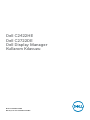 1
1
-
 2
2
-
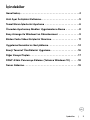 3
3
-
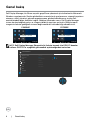 4
4
-
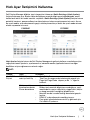 5
5
-
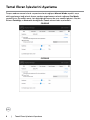 6
6
-
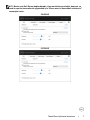 7
7
-
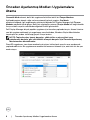 8
8
-
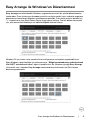 9
9
-
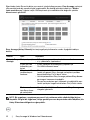 10
10
-
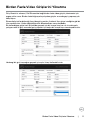 11
11
-
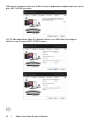 12
12
-
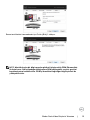 13
13
-
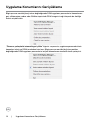 14
14
-
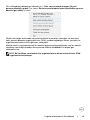 15
15
-
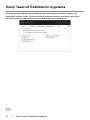 16
16
-
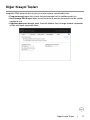 17
17
-
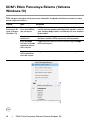 18
18
-
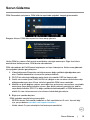 19
19
-
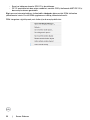 20
20
Dell I C2722DE Kullanici rehberi
- Kategori
- TV'ler
- Tip
- Kullanici rehberi
- Bu kılavuz aynı zamanda aşağıdakiler için de uygundur:
İlgili makaleler
-
Dell U4021QW Kullanici rehberi
-
Dell I C3422WE Kullanici rehberi
-
Dell S2721HS Kullanici rehberi
-
Dell SE2422HX Kullanici rehberi
-
Dell U4320Q Kullanici rehberi
-
Dell U2722D Kullanici rehberi
-
Dell U2722D Kullanici rehberi
-
Dell I C2422HE Kullanici rehberi
-
Dell I C2722DE Kullanici rehberi
-
Dell I C2422HE Kullanici rehberi